
Jak dodać opcję trwałego usuwania plików w menu kontekstowym systemu Windows 10
Aby to zrobić, potrzebujesz przenośnego narzędzia konsolowego SDelete od Marka Russinovicha i pliku rejestru, który integruje go z powłoką systemu Windows. Możesz pobrać narzędzie na stronie https://technet.microsoft.com/ru-ru/sysinternals/sdelete.aspx, plik rejestru Znajdziesz to klikając link https://cloud.mail.ru/public/3wuV/T1cr9ajfK. W zależności od głębokości bitowej systemu wybierz plik wykonywalny SDelete.exe lub SDelete64.exe i upuść go w katalogu C: / Windows / System32.
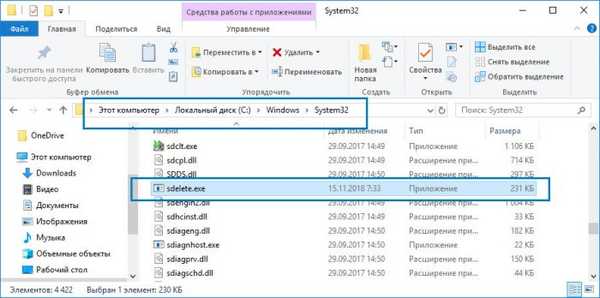 Następnie rozpakuj archiwum poprawek i scal plik REG „Add Secure Delete.reg” z folderu 32-bitowego lub 64-bitowego, jeśli system jest 64-bitowy.
Następnie rozpakuj archiwum poprawek i scal plik REG „Add Secure Delete.reg” z folderu 32-bitowego lub 64-bitowego, jeśli system jest 64-bitowy. 

Tagi dla artykułu: Programy dostosowywania











